Стилі¶
У розділі «Стилі» налаштувань ви можете встановити зовнішній вигляд запису, плану та маршрутних ліній. Крім того, ви можете визначити зовнішній вигляд маркера положення.
Карта¶
Ви можете встановити стиль карти в Topo GPS на «Звичайний» або «Темний». Нормальний стиль має світлі тони. Приклад стилю темної карти показаний нижче:
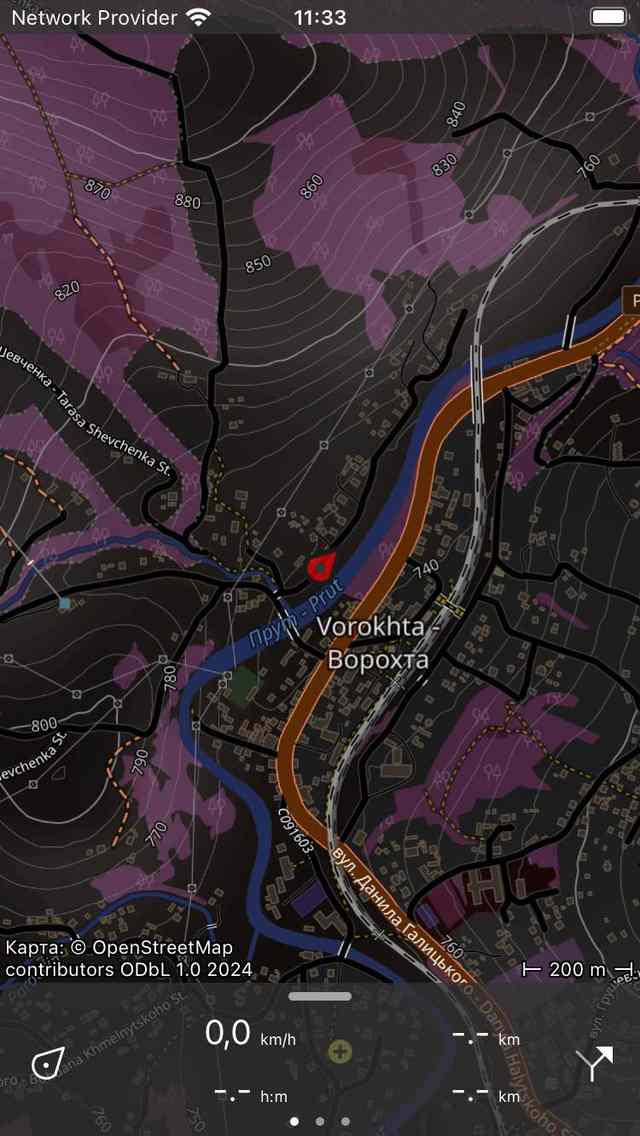
Темнийстиль карти.¶
Якщо ви використовуєте Topo GPS протягом ночі, можливо, краще встановити стиль карти на «Темний». Потім карта набагато темніша, що полегшує погляд вашим очам на екрані. Легенда карти також адаптована для темного режиму. Ми рекомендуємо поєднати параметр «Темний» стиль карти з налаштуванням показу режиму «Темний» вашого пристрою. Тоді також всі елементи інтерфейсу будуть мати темний фон.
Також можна змінити стиль карти безпосередньо на головному екрані за допомогою Меню > Карти. Натисніть «змінити на темною/світлу карту» у спливаючому вікні, що з’явиться.
Запис, план і маршрутні лінії¶
Щоб змінити колір запису, плану або лінії маршруту, торкніться відповідного елемента в розділі «Стилі» налаштувань. з’явиться екран, в якому можна задати властивості рядка.
Якщо ви натиснете лінії маршруту, ви побачите, що існує 10 різних маршрутних ліній. Перша лінія маршруту призначена для першого завантаженого маршруту на карті, друга для другого завантаженого маршруту і т.д.
Як приклад ми тепер показуємо під екраном, в якому ви можете змінити властивості рядка записаного маршруту:
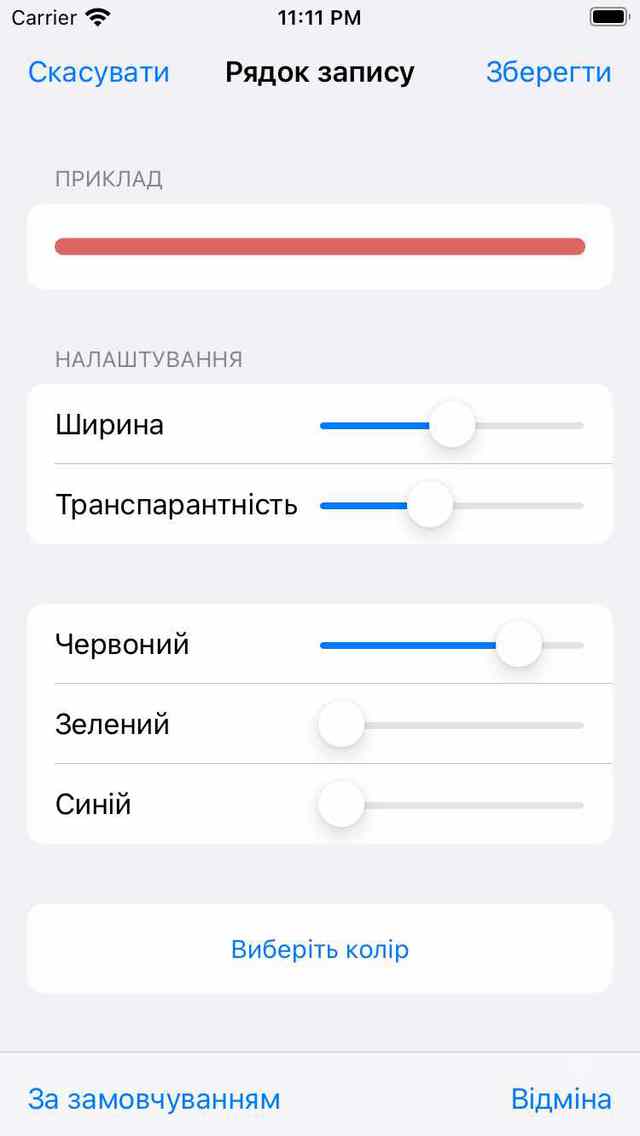
Змінавластивостей рядка запису.¶
Ви можете змінити колір за допомогою червоний/зелений/синій повзунок. Також можна змінити колір за допомогою палітри кольорів, натиснувши «Вибрати колір» під повзунками. Повзунок прозорості визначає, наскільки прозора лінія. Трохи прозорість дозволяє побачити карту за лінією маршруту.
Маркер позиції¶
Маркер позиції за замовчуванням має червоний колір. Для видимості може бути краще змінити колір маркера позиції іноді. Торкніться маркера позиції в розділі «Стилі» налаштувань. Буде показано екран з доступними альтернативними маркерами положення. Якщо ви торкнетеся маркера положення, він буде змінений.
Нижче ви бачите приклад карти з фіолетовим маркером позиції:
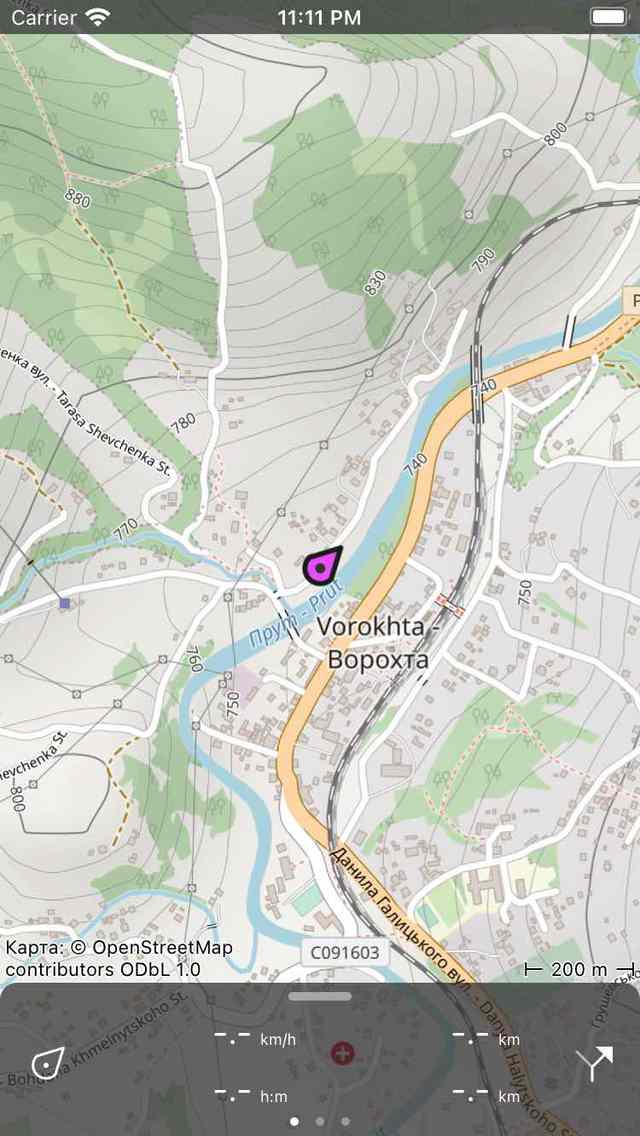
Маркерположення був встановлений на фіолетовий¶